Kā iestatīt un izmantot Power Automate Desktop operētājsistēmā Windows 10
Literārs Mistrojums / / August 04, 2021
Sludinājumi
Katru dienu datoros veicam simtiem atkārtotu uzdevumu. Kādreiz esat domājis par sistēmu, kas varētu automatizēt šos uzdevumus jūsu vietā, lai jūs tā vietā varētu koncentrēties uz svarīgākiem un neatliekamākiem uzdevumiem. Korporācija Microsoft ir izlaidusi tikai rīku, pēc kura jūs tik ļoti ilgojāties, lai automatizētu laikietilpīgos un atkārtotos uzdevumus.
Sākotnēji izstrādājis Softomotive, šis automatizācijas rīks ir ieviests kopā ar Microsoft zīmolu un nosaukts par Microsoft Power Automate Desktop. Microsoft vēlas veikt uzdevumu automatizāciju ikdienas skaitļošanā un ir paziņojusi, ka Power Automate būs pieejama visiem Windows lietotājiem bez maksas.
Ja jūs domājat, kā izmantot Power Automate rīku, mēs jums piedāvājam detalizētu apmācību, lai uzzinātu, kā iestatīt un izmantot Power Automate Desktop sistēmā Windows 10.
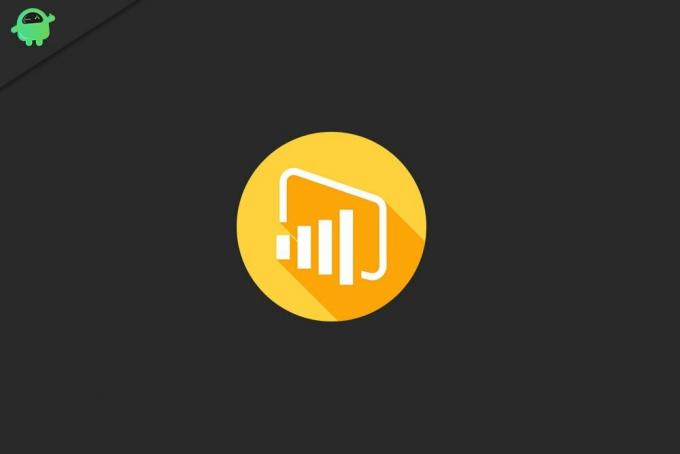
Sludinājumi
Lapas saturs
-
1 Kā iestatīt Power Automate Desktop operētājsistēmā Windows 10?
- 1.1 1. darbība: instalējiet Power Automate Desktop savā datorā
- 1.2 2. darbība: instalējiet pārlūka paplašinājumu Power Automate
- 1.3 3. darbība: konfigurējiet darbvirsmas plūsmu savienojumus Power Automate
-
2 Kā lietot Power Automate Desktop operētājsistēmā Windows 10?
- 2.1 Izveidojiet jaunu plūsmu un sāciet ar uzdevuma automatizēšanu
- 3 Power Automate: vārteja uz uzdevuma automatizāciju un plānošanu
Kā iestatīt Power Automate Desktop operētājsistēmā Windows 10?
Pirms Power Automate Desktop var izmantot uzdevumu automatizēšanai un darbplūsmas organizēšanai, vispirms tas jāinstalē savā sistēmā. Šeit ir visas darbības, lai iestatītu Power Automate Desktop savā Windows 10 datorā.
1. darbība: instalējiet Power Automate Desktop savā datorā

- Iegūstiet Power Automate Installer no Microsoft vietnes vai App Store.
- Atrodiet 'Uzstādīt. Microsoft. PowerAutomateDesktop.exe ” failu no lejupielādes mapes.
- Veiciet dubultklikšķi uz Power Automate Desktop Installer fails lai sāktu instalēšanu.
- Izpildiet norādījumus, ko sniegusi Power Automate Desktop setup Installer.
- Ja piekrītat nosūtīt datus Microsoft, saglabājiet iestatījumus tādus, kādi tie ir, pretējā gadījumā noņemiet atzīmi no “Ļaujiet Microsoft vākt lietošanas datus, lai uzlabotu Power Automate” opcija.
- Pēc tam izvēlieties Microsoft Power Automate vēlamo valodu. Pēc noklusējuma valoda tiek iestatīta tāda pati kā Windows sistēmas valoda.
2. darbība: instalējiet pārlūka paplašinājumu Power Automate
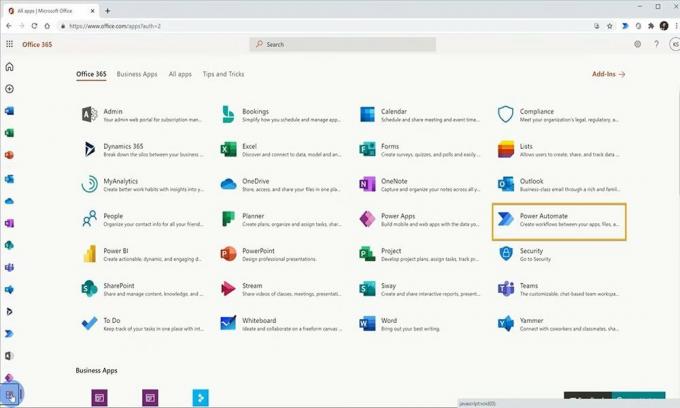
- Lai instalētu Microsoft edge paplašinājumu Power Automate, izpildiet saiti, Microsoft Edge Power Automate paplašinājums.
- Lai instalētu hroma paplašinājumu Power Automate, izpildiet saiti Power Automate paplašinājums pārlūkam Chrome.
- Lai instalētu Firefox paplašinājumu Power Automate, izpildiet saiti Power Automate paplašinājums Firefox.
3. darbība: konfigurējiet darbvirsmas plūsmu savienojumus Power Automate
- Palaidiet vietni Power Automate un izvēlieties pierakstīšanās iespēju.
- Ievadiet savus Microsoft pieteikšanās akreditācijas datus un noklikšķiniet uz pierakstīšanās pogas.
- Kad esat pieteicies, paplašiniet Datu izvēlne atrodas loga kreisajā pusē.
- Izvēlnē izvēlieties Savienojums opciju, pēc tam noklikšķiniet uz Jauns savienojums.
- Meklēt Darbvirsmas plūsma opciju, pēc tam noklikšķiniet uz tā.
- Pēc tam ievadiet ierīces un vārtejas informāciju.
- Izvēlieties izmantojamā vārtejas veidu, pēc tam noklikšķiniet uz pogas Izveidot.
Kā lietot Power Automate Desktop operētājsistēmā Windows 10?
Pēc tam, kad Power Automate Windows iestatīšana ir pabeigta, tagad varat to izmantot, lai automatizētu aptuveni 370 iepriekš izveidotas darbības. Lai sāktu darbu ar Power automatizāciju, rīkojieties šādi;
Izveidojiet jaunu plūsmu un sāciet ar uzdevuma automatizēšanu
- Palaidiet lietotni Power Automate un piesakieties, izmantojot Microsoft konta akreditācijas datus.
- Lietotnes sākuma ekrānā noklikšķiniet uz opcijas Jauna plūsma.
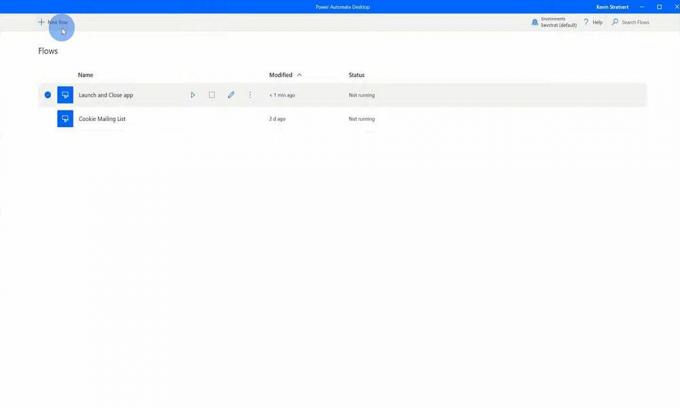
-
Piešķiriet nosaukumu jaunajai plūsmai, pēc tam noklikšķiniet uz Izveidot pogu.

- Tagad kreisajā rūtī varat atlasīt jebkuru no iepriekš izveidotajām darbībām, kuras automatizēt.
- Jums ir arī tikpat niecīgas darbības kā ekrānuzņēmuma uzņemšana vai datora izslēgšana.
- Atlasiet jebkuru no darbībām, kuras vēlaties automatizēt, un pēc tam izpildiet ekrānā redzamos norādījumus.

- Kad plūsma ir gatava, varat noklikšķināt uz pogas Izpildīt. Power Automate parūpēsies par pārējo un veiks darbības atbilstoši norādītajām vēlmēm.
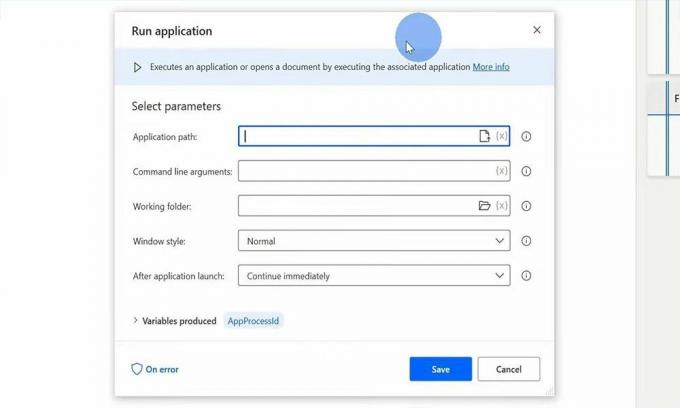
Power Automate: vārteja uz uzdevuma automatizāciju un plānošanu
Lai gan Power Automate vēl ir agrīnā dienās, tas ir daudzsološs, un tas var izrādīties īsts spēļu mainītājs uzdevumu automatizācijā. Tā integrēšana logos parāda Microsoft nopietnību, izmantojot šo rīku.
Reizēm mēs visi esam sajutuši nepieciešamību pēc automatizācijas rīka Bez kodiem Uzdevumi, un Microsoft Power Automate mūs apbruņoja ar sistēmu, lai to viegli izdarītu. Tas ir par brīvu; to ir viegli iestatīt un ērti lietot.
Sludinājumi
Kāpēc neizmēģināt un automatizēt dažus uzdevumus, lai redzētu, cik efektīvi un produktīvi tas jums izrādās. Tas ir viss, kas mums bija ar automātiskās darbvirsmas iestatīšanu un izmantošanu operētājsistēmā Windows 10.
Tagad jums vajadzētu abonēt mūsu YouTube kanāls. Nepalaidiet garām mūsu Windows ceļveži, Spēļu ceļveži, Sociālo mediju ceļveži, Android ceļveži, un iPhone lai uzzinātu vairāk.



